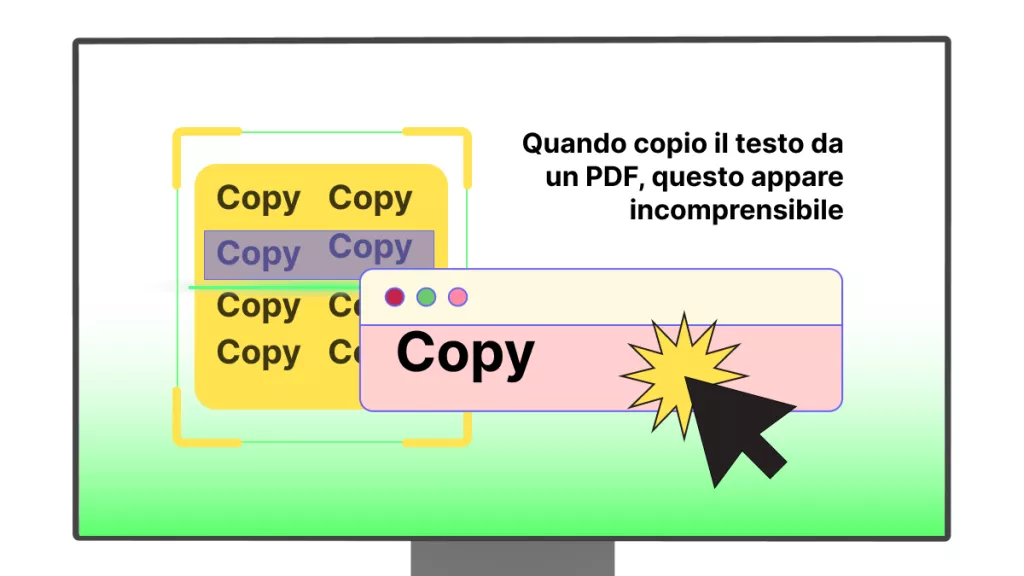I file PDF stanno diventando sempre più importanti nella nostra vita. Supponiamo di scaricare un file PDF contenente le informazioni desiderate, ma di non riuscire a copiare il testo dal PDF. Forse vi starete chiedendo il motivo per cui non riuscite a copiare testo da PDF e la relativa soluzione. In questo articolo spiegheremo il motivo e risolveremo il problema utilizzando UPDF.
Parte 1: Perché non riesco a copiare testo da PDF?
Se non è possibile copiare il testo da un file PDF, i motivi possono essere di due tipi. Un primo tipo di ragione riguarda le funzioni di sicurezza dei documenti PDF. Il documento PDF in uso potrebbe avere una funzione di sicurezza anticopia attivata. È anche possibile che il documento da cui si sta cercando di copiare sia composto solo da immagini di testo. Non sarà possibile eseguire la funzione di copia su questi tipi di documenti. Questi motivi sono illustrati in dettaglio qui di seguito:
1. Protezione con password
Quando si proteggono i documenti PDF, è possibile bloccarli utilizzando delle password. Di solito questo viene fatto per limitare l'accesso ai documenti PDF a pochi selezionati. Quindi, se avete scaricato un documento bloccato da una password, non potrete aprirlo. Controllare il sito Web da cui è stato scaricato il file PDF, poiché potrebbe contenere anche la password. Altrimenti, è necessario contattare l'autore del documento.
2. Limitazioni all'accessibilità
Se il file PDF che avete scaricato non è bloccato da password, ma non riuscite comunque a copiare il testo, è possibile che abbia delle autorizzazioni limitate. È possibile che l'autore abbia fatto in modo che nessuno possa copiare o modificare i suoi file PDF. È necessaria una password per eseguire funzioni come il copia e incolla o qualsiasi altra modifica. La password può essere ottenuta solo contattando l'autore.
3. Documenti scansionati
Inoltre, non è possibile copiare il testo da documenti scansionati. Il motivo è che i documenti scansionati sono costituiti da immagini di testo. Se si desidera copiare il testo da un documento scansionato, è necessario convertirlo in un PDF modificabile. È possibile farlo utilizzando la funzione OCR negli strumenti di conversione PDF.
Parte 2: Soluzioni per copiare testo da PDF
Per risolvere i problemi di cui sopra. UPDF è la soluzione migliore. È in grado di risolvere sia i problemi di sicurezza che quelli relativi al formato del documento quando si cerca di copiare del testo da un PDF. UPDF è un ottimo strumento di editor PDF che offre diverse caratteristiche uniche. Consente di inserire o rimuovere testo e immagini dai documenti, ridimensionare le dimensioni dei file PDF aggiungendo o rimuovendo pagine e ruotando le pagine. Inoltre, le funzionalità AI integrate possono tradurre, riassumere, spiegare e scrivere documenti. Scarica UPDF in sicurezza e usa le sue incredibili funzionalità gratuitamente.
Windows • macOS • iOS • Android 100% sicuro
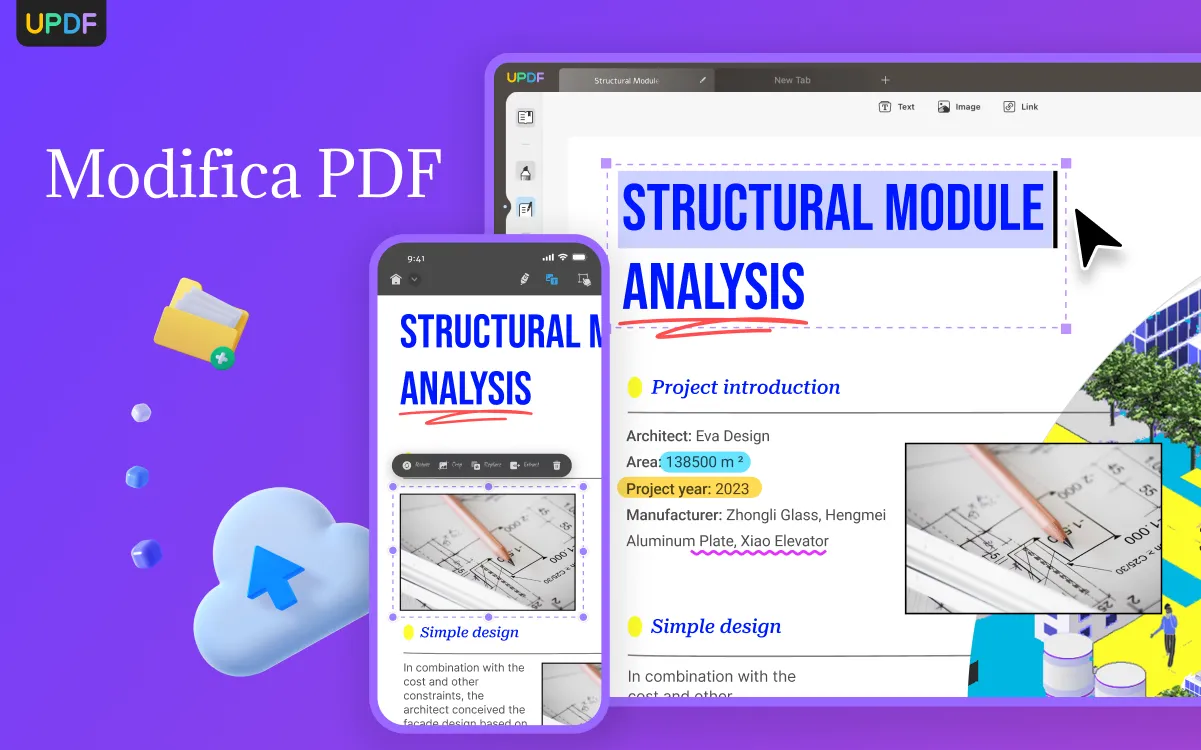
Soluzione 1: Sblocca PDF
Se il problema consiste in restrizioni di sicurezza, è possibile utilizzare UPDF per risolverlo. Se il file è protetto da password, è possibile risolvere il problema fornendo una password all'apertura. Per risolvere il problema dell'impossibilità di copiare il testo da un PDF a causa di restrizioni di accessibilità, seguite questi passaggi:
Passo 1: Seleziona la voce "Rimuovi protezione"
Aprite il documento PDF da cui volete copiare il testo nell'applicazione UPDF. Quindi, toccare lo strumento "Proteggi con password" dal pannello destro. Selezionare la funzione "Rimuovi protezione" e fornire la password utilizzata per limitare la modifica del documento PDF.
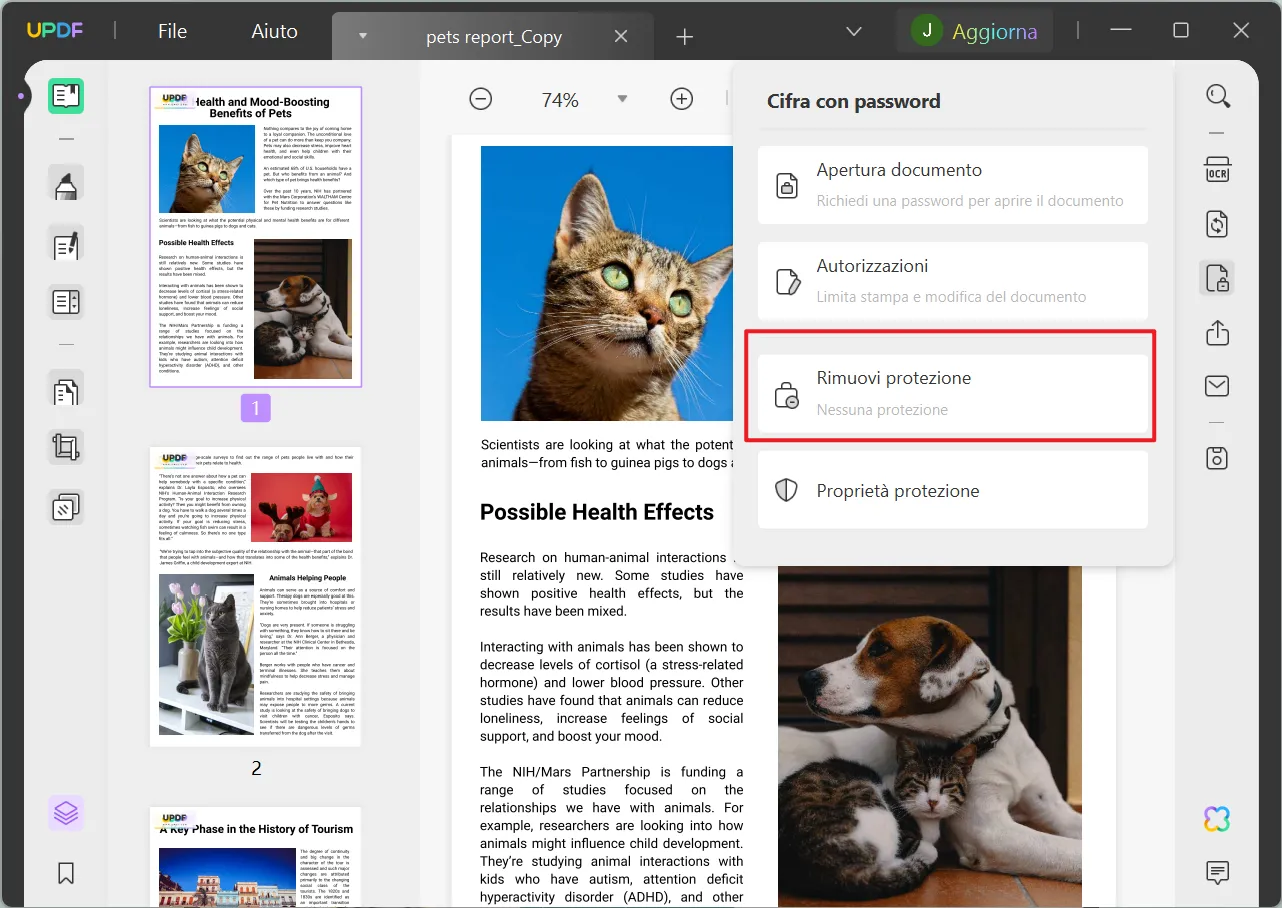
Passo 2: Rimuovi la password di accesso
Premendo su "Rimuovi" dopo aver fornito la password, UPDF rimuoverà tutte le restrizioni dal documento PDF. Fare clic su "Modifica PDF" per copiare il testo desiderato.

Soluzione 2: OCR riconosce il testo
È necessario convertire un documento scansionato in un file PDF modificabile e ricercabile se si desidera copiare del testo da esso. Per convertire un documento scansionato utilizzando UPDF, seguire la procedura descritta di seguito:
Passo 1: Scegli lo strumento OCR
Per prima cosa, importa il documento PDF nell'applicazione desktop UPDF utilizzando il pulsante "Apri file". Quindi, seleziona l'opzione "Riconosci testo tramite OCR" nella barra degli strumenti a destra. Si aprirà una mini-finestra che chiede di impostare il contorno per l'applicazione dell'OCR sul documento scansionato.
Passo 2: Imposta l'OCR
È necessario specificare le impostazioni del layout, la lingua del documento, la risoluzione dell'immagine e l'intervallo di pagine. Una volta confermati il layout e gli altri requisiti, avviare il processo OCR premendo il pulsante "Esegui OCR". L'avanzamento dell'OCR viene visualizzato sullo schermo e, al termine dell'OCR, è possibile iniziare a copiare il testo.

Il processo è semplice, vero? Allora non esitate a scaricare UPDF gratuitamente!
Windows • macOS • iOS • Android 100% sicuro
Parte 3: Domande frequenti su PDF da cui non si può copiare il testo
1. Come si attiva il copia e incolla nei PDF?
Se il documento PDF non presenta restrizioni, è possibile attivare la funzione di copia e incolla aprendolo in UPDF e selezionando l'opzione "Modifica PDF". Se si dispone di un documento scansionato, è possibile convertirlo in forma modificabile utilizzando l'OCR in UPDF. Dopo aver convertito il documento, selezionare la modalità "Modifica PDF" per abilitare il copia e incolla in UPDF.
2. Come posso rimuovere le restrizioni da un PDF?
È possibile utilizzare UPDF per rimuovere le restrizioni sui PDF. A tale scopo, selezionare l'opzione "Rimuovi sicurezza" in UPDF dopo aver aperto il documento e fornire la password per rimuovere tutte le restrizioni sul documento PDF.
3. Come si fa a copiare il testo da un PDF come se fosse Word?
Quando si utilizza UPDF, è possibile copiare il testo direttamente in modalità reader quando si apre il PDF. Oppure si può fare clic sulla funzione "Modifica PDF" e selezionare "Testo" per iniziare a copiare il testo del file PDF come in Word. Con questi metodi è possibile copiare qualsiasi testo. In modalità di modifica, è anche possibile cambiare, rimuovere o modificare il formato del testo come in Word.
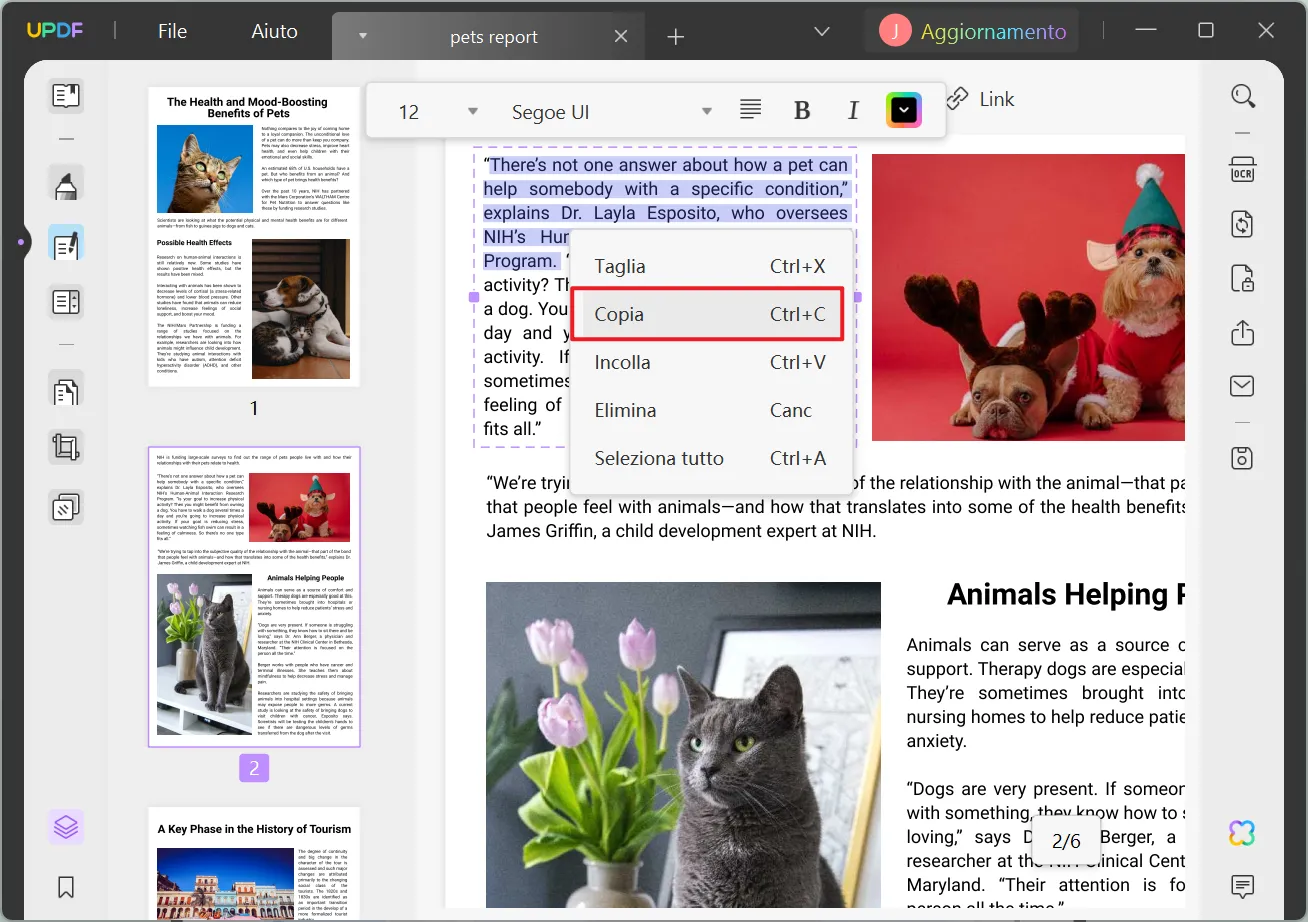
Conclusioni
Poiché il formato PDF è il più utilizzato per i documenti digitali, non si può evitare di averci a che fare. Ciò significa anche che spesso i dati richiesti si trovano in documenti PDF che non possono essere copiati. In queste situazioni, uno strumento come UPDF è una salvezza, in quanto consente di rimuovere le limitazioni di sicurezza e di eseguire l'OCR sui documenti PDF scansionati.
 UPDF
UPDF
 UPDF per Windows
UPDF per Windows UPDF per Mac
UPDF per Mac UPDF per iPhone/iPad
UPDF per iPhone/iPad UPDF per Android
UPDF per Android UPDF AI Online
UPDF AI Online UPDF Sign
UPDF Sign Modifica PDF
Modifica PDF Annota PDF
Annota PDF Crea PDF
Crea PDF Modulo PDF
Modulo PDF Modifica collegamenti
Modifica collegamenti Converti PDF
Converti PDF OCR
OCR PDF a Word
PDF a Word PDF a Immagine
PDF a Immagine PDF a Excel
PDF a Excel Organizza PDF
Organizza PDF Unisci PDF
Unisci PDF Dividi PDF
Dividi PDF Ritaglia PDF
Ritaglia PDF Ruota PDF
Ruota PDF Proteggi PDF
Proteggi PDF Firma PDF
Firma PDF Redige PDF
Redige PDF Sanziona PDF
Sanziona PDF Rimuovi Sicurezza
Rimuovi Sicurezza Leggi PDF
Leggi PDF UPDF Cloud
UPDF Cloud Comprimi PDF
Comprimi PDF Stampa PDF
Stampa PDF Elaborazione Batch
Elaborazione Batch Cos'è UPDF AI
Cos'è UPDF AI Revisione di UPDF AI
Revisione di UPDF AI Guida Utente per l'Intelligenza Artificiale
Guida Utente per l'Intelligenza Artificiale FAQ su UPDF AI
FAQ su UPDF AI Riassumi PDF
Riassumi PDF Traduci PDF
Traduci PDF Chat con PDF
Chat con PDF Chat con AI
Chat con AI Chat con immagine
Chat con immagine Da PDF a Mappa mentale
Da PDF a Mappa mentale Spiega PDF
Spiega PDF Ricerca Accademica
Ricerca Accademica Ricerca Paper
Ricerca Paper Correttore AI
Correttore AI Scrittore AI
Scrittore AI Assistente Compiti AI
Assistente Compiti AI Generatore Quiz AI
Generatore Quiz AI Risolutore Matematico AI
Risolutore Matematico AI PDF a Word
PDF a Word PDF a Excel
PDF a Excel PDF a PowerPoint
PDF a PowerPoint guida utente
guida utente Trucchi UPDF
Trucchi UPDF faq
faq Recensioni UPDF
Recensioni UPDF Centro download
Centro download Blog
Blog Notizie
Notizie spec tec
spec tec Aggiornamenti
Aggiornamenti UPDF vs. Adobe Acrobat
UPDF vs. Adobe Acrobat UPDF vs. Foxit
UPDF vs. Foxit UPDF vs. PDF Expert
UPDF vs. PDF Expert